火狐浏览器更改默认搜索引擎教程
2023-08-13 10:35:57编辑:yuchen
火狐浏览器因功能齐全,方便快捷,深受广大网友们的喜爱,那么火狐浏览器怎么更改默认搜索引擎呢?下面就让小编给大家带来火狐浏览器更改默认搜索引擎教程,请大家一起看下吧。

更改默认搜索引擎方法介绍如下:
1、打开电脑中的火狐浏览器,点击页面右上角的三条线图标。

2、再出现的弹窗中找到设置功能点击打开。
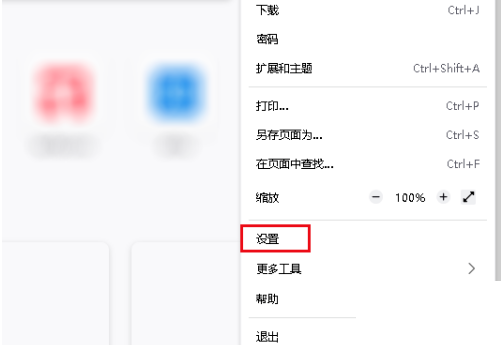
3、在打开的设置页面中点击左侧的搜索功能,在右侧你可以看到默认搜索引擎选项。
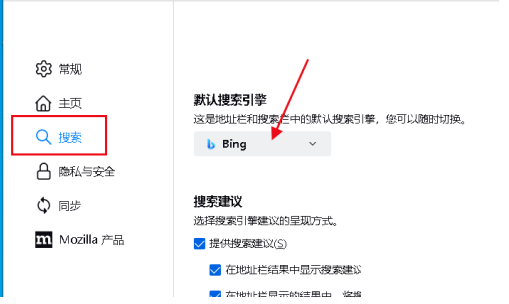
4、点击下拉图标,然后你可以选择不同的搜索引擎来进行默认设置。
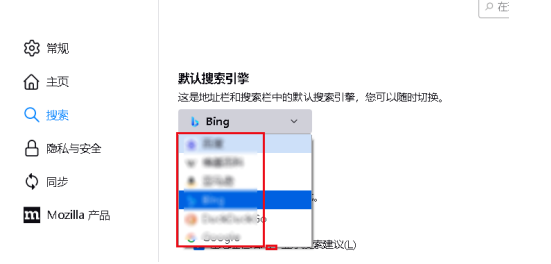
以上就是小编给大家分享的火狐浏览器怎么更改默认搜索引擎的解决方法,想要了解更多内容,请关注明氏,小编会持续为大家更新更多相关攻略。
| 今天推荐游戏软件~ | |||
| 安卓游戏 | |||
| 玩具熊第1代手机版 | 控制你的公交车最新版 | 噩梦捣蛋鹅同人模组 | 跳跃小橙球 |
| 手机软件 | |||
| GoFun出行 | 猩猩出行 | 安瑜健康 | 梦栈软件基地 |
| 单机游戏 | |||
| 街头力量足球 | 人间地狱单机版 | 不良少女:留级生 | 幕间屋:生存 |
| 电脑应用 | |||
| dts音效大师 | Acer软件保护卡软件 | 万能音频转换器免费版 | MusicFree桌面版 |


